- Čeprav je Gmail morda priljubljen poštni odjemalec, si ne morete kaj, da ne bi opazili, kako zmeden je lahko.
- Dober primer je, kako je lahko stranska vrstica Gmaila včasih tako moteča.
- Če želite izvedeti več o tej neverjetni storitvi, si oglejte našo Gmail stran.
- Iščete alternative za Gmail? Poiščite jih na našem spletnem mestu Mail Hub.
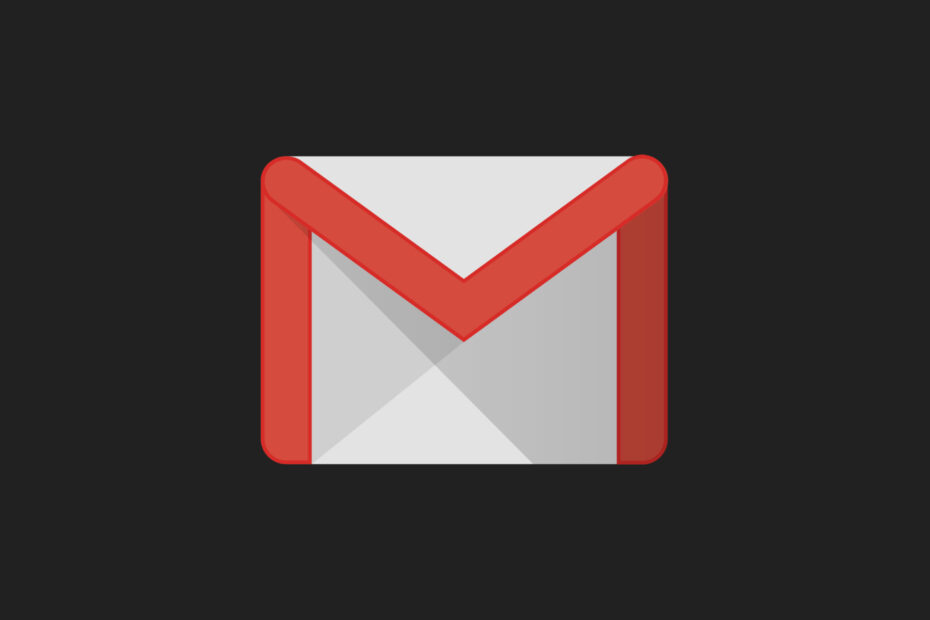
Vaš e-poštni odjemalec / račun vas boli glavobole? Ponujamo vam popoln e-poštni odjemalec ki bo centraliziral vse vaše e-poštne račune in vam omogočil dostop do pomembnih podatkov brez napak. Zdaj lahko:
- Upravljajte VSE e-poštna sporočila v enem nabiralniku
- Enostavna integracija priljubljenih aplikacij (Facebook, Todoist, LinkedIn, Dropbox itd.)
- Dostopajte do vseh svojih stikov iz enega samega okolja
- Znebite se napak in izgubljenih e-poštnih podatkov
E-pošta je enostavna in lepa
Verjetno ste velik oboževalec Gmail. E-poštni odjemalec ima tako kot večina drugih Googlovih izdelkov intuitiven vmesnik, ki vam nudi vsa orodja, ki jih potrebujete za upravljanje mape s prejetimi pošiljkami, poslanih in osnutkov e-poštnih map.
Ker pa Google v Gmail vedno znova dodaja nove funkcije, je ta vmesnik včasih videti prekleto neurejen. Odpuščeno vam bo, če želite očistiti ali odstraniti stransko vrstico Gmaila, da dobite vitkejši, bolj minimalističen videz.
Med stvarmi, ki bi jih morda želeli odstraniti iz Gmaila, da bi dobili tisti vitki videz in občutek, ki si ga želite, je Polje za klepet Google Hangouts.
Da, možnost dostopa do vseh vaših aplikacij - celotna zbirka Google, Twitter in drugi - vaš e-poštni odjemalec ima nekaj prednosti.
Vendar ti stalni predlogi za klepet, oglasi in obvestila o aplikacijah lahko vaš Gmail spremenijo v džunglo in resnično zmedejo stvari.
Obstajajo orodja, s katerimi lahko odstranite ali skrijete večino nebistvenih funkcij Gmaila, kot je navigacijska vrstica, zvezdice, logotip Gmail in iskalna vrstica ter nekateri gumbi za doseganje resnično špartanskega Gmail. Danes pa bomo obravnavali načine, s katerimi lahko odstranite nekatere elemente obeh stranskih trakov.
Tudi ko se končno naloži, bom še vedno dobil nadležen 'nekaj ni v redu' oz Ups, sistem je naletel na težavo sporočila o napakah, saj se nekatere funkcije aplikacije ne naložijo.
Kako lahko počistim ali minimiziram stransko vrstico Gmaila?
- Uporabite nadomestni e-poštni odjemalec
- Izklopite Google Hangouts / Klepet
- Odstranite nepomembne nalepke, da jih odstranite iz leve stranske vrstice
- Z odstranjevalcem oglasov v Gmailu počistite desno stransko vrstico
1. Uporabite nadomestni e-poštni odjemalec

Če želite, da stvari ostanejo preproste in minimalistične, tudi če gre za poštne odjemalce, potem bi bilo morda za vas boljše orodje.
Na primer, priporočamo, da preizkusite našo Mailbird - zmagovalec Najbolj priljubljena poštna alternativa leta 2020. Kar zadeva uporabniški vmesnik, nikoli ne boste našli stranke bolj elegantne, sodobne in poenostavljene, kot je Mailbird.
Še več, če sovražite polnjenje trdega diska računalnika s programsko opremo, lahko vedno poskusite tudi s spletnim odjemalcem.
Uporabniški vmesnik lahko dodatno obogatite s številnimi funkcijami prilagajanja in integracijami z različnimi drugimi storitvami, kot je Facebook ali WhatsApp.

Mailbird
Če želite e-poštnega odjemalca, ki je utelešenje preprostosti, je Mailbird prava izbira za vas!
Obiščite spletno mesto
2. Izklopite Google Hangouts / Klepet
- Prijavite se v svoj Gmail,
- Kliknite ikono nastavitev. To je zobnik v zgornjem desnem kotu, tik pod vašo sliko profila bo.
- Izberite Nastavitve v spustnem meniju,
- Kliknite zavihek Klepet in preverite Klepet izklopljen možnost,
- Kliknite Shrani spremembe na dnu strani.

Verjetno vam ni treba videti zapisa vseh nedavnih klepetov vsakič, ko odprete Gmail.
Nekaterim je klepetalnica Hangouts v desni stranski vrstici. To še bolj krči vaš Gmail, saj skrči prostor na zaslonu vaših e-poštnih sporočil, kar je njegov glavni namen.
Sledite tem korakom, da odstranite polje za klepet na desni strani in sprostite nekaj prostora;
- Kliknite ikono nastavitev in izberite Nastavitve v spustnem meniju,
- Kliknite Laboratoriji mapo in tip Desni klepet v iskalni vrstici,
- Izklopite ta laboratorij in shranite spremembe.
Če ste že izklopili klepet v Klepet mapo, omenjeno zgoraj, jo boste morda morali najprej vklopiti za dostop do desnega laboratorija za klepet v stranski vrstici. Nato se lahko vrnete v nastavitve mape Klepet in znova izklopite Klepet.
3. Odstranite nepomembne nalepke, da jih odstranite iz leve stranske vrstice
- Kliknite ikono zobnika z nastavitvami v Gmailu in izberite Nastavitve v spustnem meniju,
- Kliknite na Nalepke mapo. V levi stranski vrstici boste videli seznam trenutno nalepk, kot je ta;
- Preprosto preverite možnost skrivanja za vsako sistemsko nalepko in kategorijo, ki ju v stranski vrstici ne uporabljate.
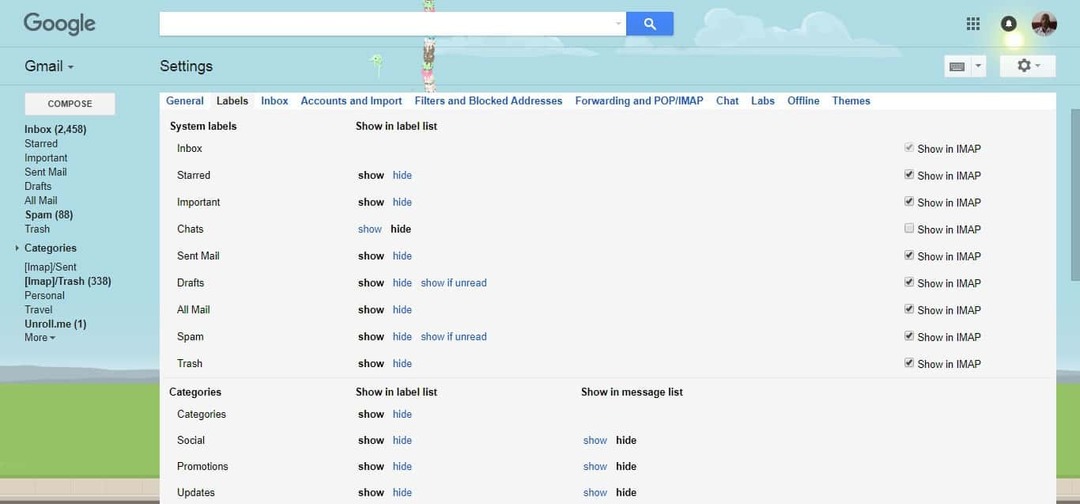
Ste že opazili, kako skoraj nikoli ne uporabljate nekaterih nalepk na levi stranski vrstici Gmaila?
Nekateri med njimi so Vsa pošta, z zvezdico, osebno, potovanja, osnutki, [Imap] / Smetnjak, [Imap] / Poslano, in Nezaželena pošta.
Trajnejša možnost bo izbira možnosti »odstrani«, ki bo oznako popolnoma izbrisala.
Nismo hoteli biti tako drastični in smo jih preprosto skrivali. Lahko preprosto kliknem gumb več, da se prikažejo vse skrite oznake.
Odločili smo se, da skrijemo vse kategorije in druge oznake, kot je Osnutki, Vsa pošta, Smeti, in Nezaželena pošta. To je našemu Gmailu takoj prineslo lažji občutek in minimalističen videz.
4. Z odstranjevalcem oglasov v Gmailu počistite desno stransko vrstico
- V Googlu ali v spletni trgovini Chrome poiščite „Adblocker for Gmail“,
- Kliknite Dodaj v Chrome v zgornjem desnem kotu okna dodatka.
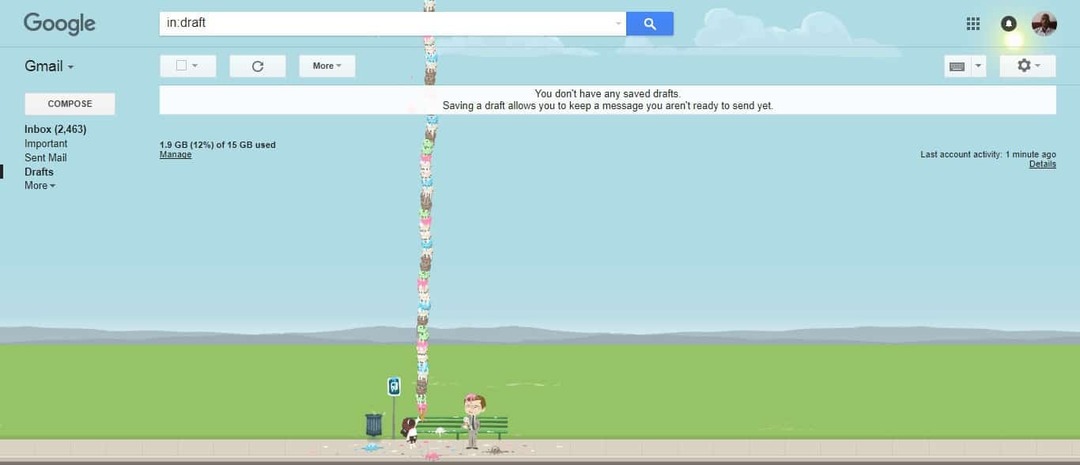
Preden je Google odstranil funkcijo pripomočkov, ste se verjetno naučili živeti s slikami svojih virov na Facebooku in Twitterju v Gmailu vas nenehno posmehujejo, da preverite svoja obvestila in se odvrnete od tega pomembnega e-poštnega sporočila odgovor.
Toda oglasi v vašem Gmailu so prav nadležni. Najslabše je, da tekmujejo za isto nepremičnino, na kateri naj bi bila prikazana vaša e-pošta - desno stransko vrstico.
Mogoče je Google predvideval draženje teh oglasov in razvil Gmail Adblocker.
Razmislite o drugih načinih za izboljšanje vaše izkušnje z Gmailom

Poleg čiščenja desne in leve stranske vrstice lahko še veliko več naredite za obrezovanje in zmanjšanje Gmaila, da bo bolj obvladljiv.
Odjavite se lahko od novic, ki jih ne berete več izbriši neželeno pošto ali jih označite kot neželeno, takoj ko jih prejmete.
Obstaja tudi nekaj dobrih orodij za upravljanje e-pošte, kot je odvij me, ki odlično opravi čiščenje mape »Prejeto« in združevanje najljubših novic in običajnih e-poštnih sporočil v en sveženj.
Če želite biti resnično drastični, lahko razmislite tudi o tem, da svojega e-poštnega naslova ne objavite in ga delite samo s pomembnimi stiki.
Upamo, da vam bo teh nekaj trikov pomagalo očistiti stranske vrstice, zmanjšati nered in zmanjšati Gmail.
Pametnejši Gmail z manjšimi motnjami vam bo zagotovo pomagal, da ostanete na tekočem s svojimi nalogami in opravite več dela.
![POPRAVEK: Ne morem se prijaviti v Gmail račun [Enostaven vodnik]](/f/097c98e83e638085396e2bcfd35216a0.jpg?width=300&height=460)
